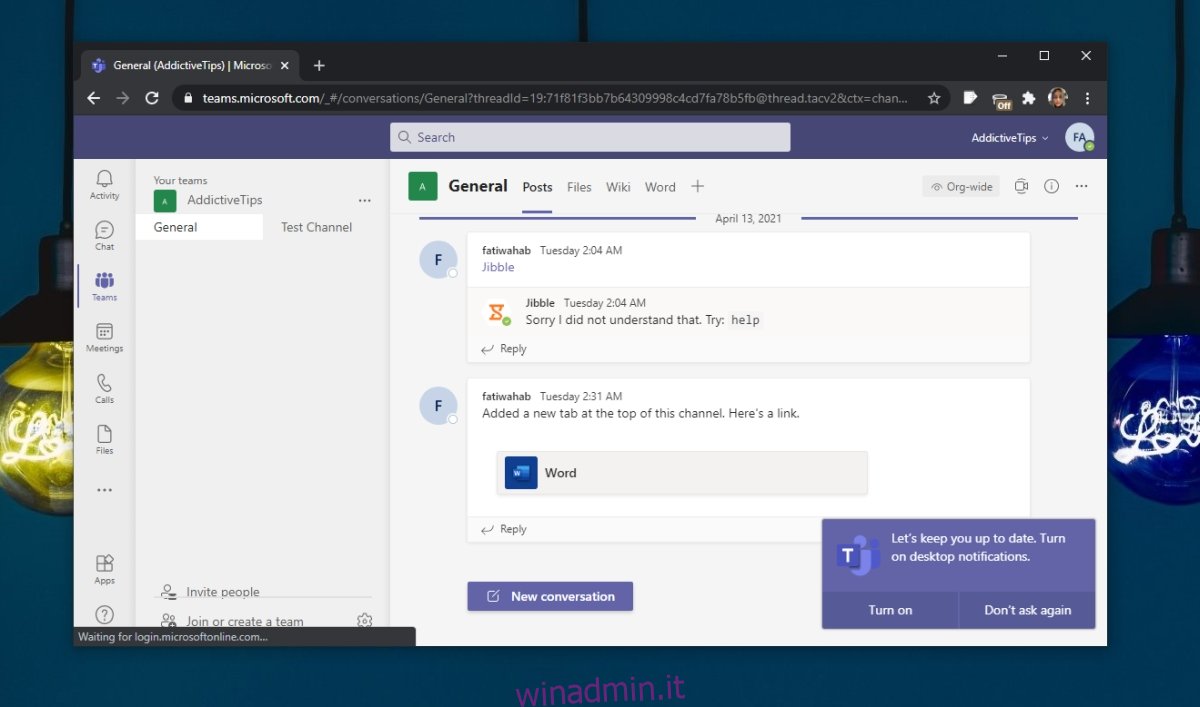Microsoft Teams ha app sia per Windows 10 che per macOS. Queste app, sebbene non identiche, offrono un elenco impressionante di funzionalità e superano l’app Web di Microsoft Teams in alcune aree.
Sebbene le app desktop e mobili di Microsoft Teams siano notevolmente migliori della sua app Web, l’app Web non è priva di vantaggi. Forse il più grande vantaggio derivante dall’utilizzo dell’app Web è che è altamente improbabile che si verifichino problemi di accesso con Microsoft Teams, è improbabile che si verifichino problemi causati da una cache danneggiata e non è necessario installare il app.
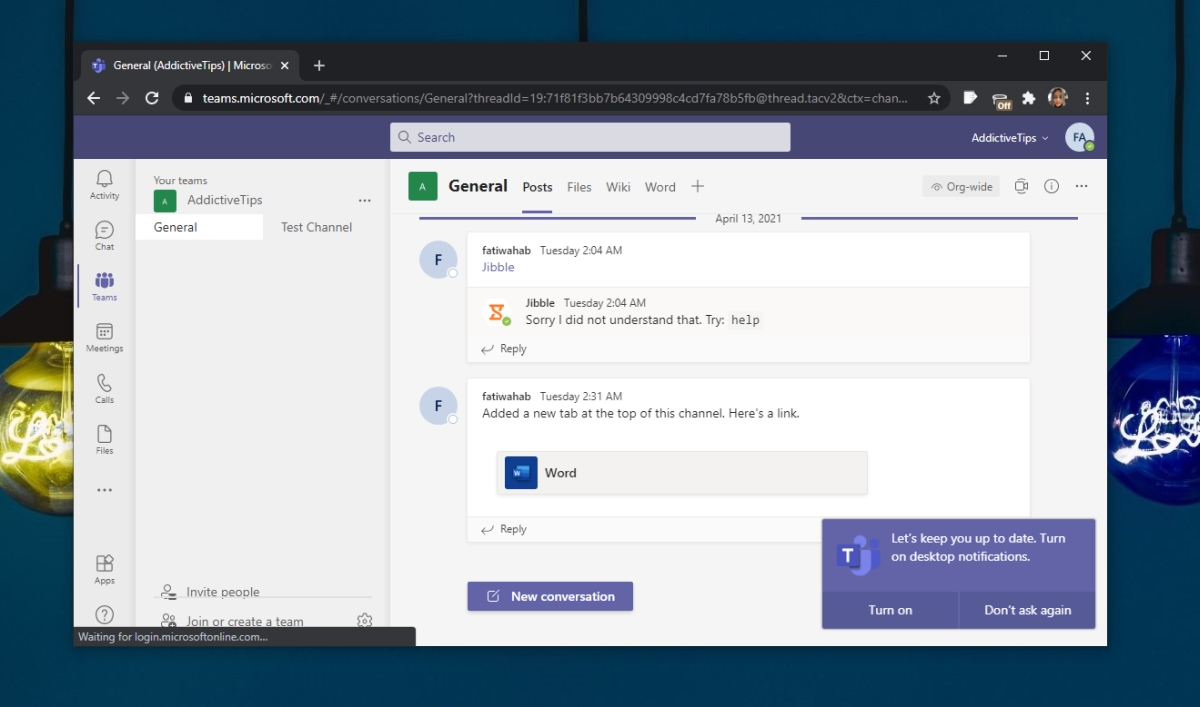
Sommario:
App Web Microsoft Teams
L’app Web Microsoft Teams può essere utilizzata da qualsiasi browser Web desktop moderno. Tuttavia, non supporta i browser mobili, il che significa che i vantaggi dell’app Web sono disponibili solo per gli utenti desktop. Se stai cercando di partecipare a una riunione in movimento sul tuo telefono, dovrai prima installare l’app ufficiale di Microsoft Teams sul tuo telefono.
Usa l’app Web di Microsoft Teams
L’utilizzo dell’app Web di Microsoft Teams è abbastanza semplice. Tutto ciò di cui hai bisogno è il collegamento / URL corretto per l’app Web e le tue credenziali di accesso per iniziare. Puoi utilizzare qualsiasi tipo di credenziali di accesso per accedere, ad esempio, se il tuo account è stato creato da Active Directory della tua organizzazione, sarai comunque in grado di utilizzare l’app Web.
Visita l’app Web di Microsoft Teams Qui.
Accedi con l’e-mail e la password di Microsoft Teams.
Quando richiesto, fai clic su Usa l’app Web.
Verrai indirizzato all’app Web di Microsoft Teams.
Puoi attivare gli avvisi di notifica sul desktop per l’app, se lo desideri, facendo clic sull’opzione in basso a destra.
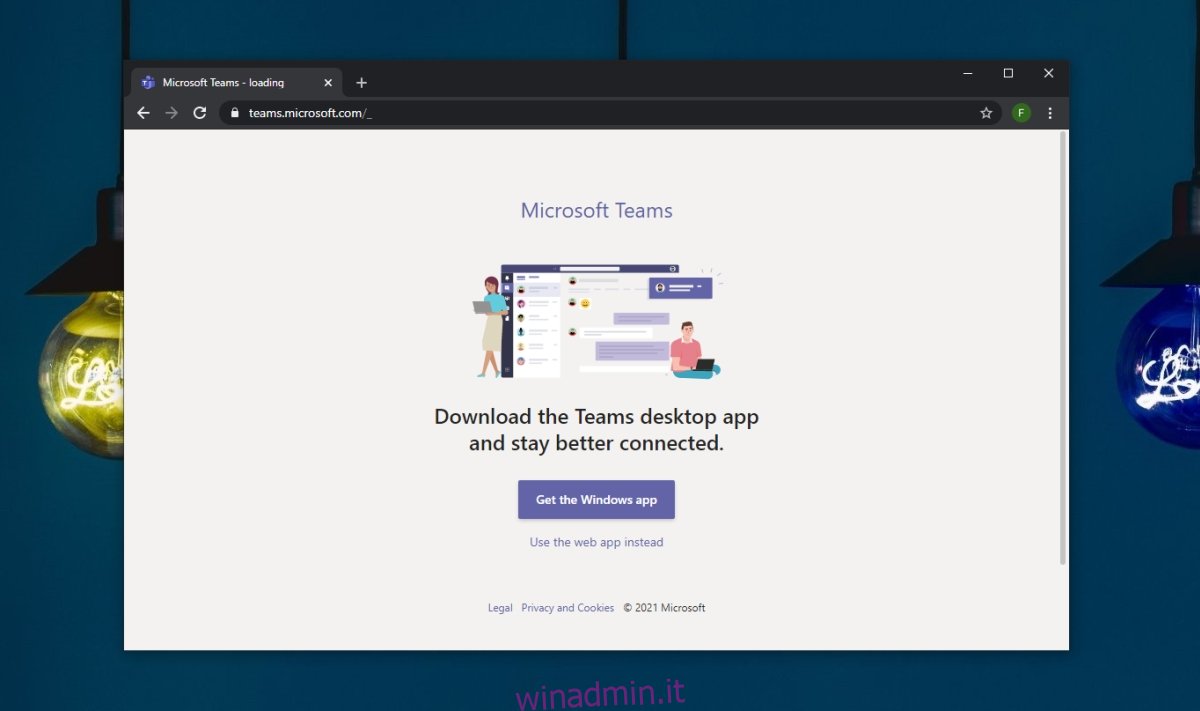
Limitazioni dell’app Web di Microsoft Teams
L’app Web di Microsoft Teams offrirà un’esperienza ragionevolmente buona agli utenti, tuttavia presenta le seguenti limitazioni.
La sfocatura dello sfondo per le videochiamate non è disponibile.
Le immagini di sfondo non possono essere aggiunte durante una riunione video.
Le chiamate uno a uno non possono essere registrate.
La modalità Insieme non è disponibile.
I video e le foto non possono essere condivisi durante una riunione (ma possono essere caricati su File in un secondo momento).
Non è possibile creare stanze per sottogruppi di lavoro (ma è possibile unirle o essere spostato in esse).
La funzione di soppressione del rumore non funziona per l’audio della chiamata.
La funzione “Assumi il controllo” funziona solo se viene presentato un PowerPoint.
L’audio del sistema non può essere condiviso, solo l’ingresso audio dal microfono può essere condiviso.
La condivisione dello schermo è disponibile solo durante una chiamata e non durante una sessione di chat.
Le finestre di chat non possono essere visualizzate.
Gli utenti non possono passare da un team all’altro che appartengono a organizzazioni diverse.
Conclusione
L’app Web di Microsoft Teams ti guiderà attraverso la maggior parte delle riunioni di base e potrai visualizzare i file che sono stati condivisi con te. Anche gli strumenti di collaborazione di Microsoft Teams funzioneranno, ma se ospiti spesso riunioni e utilizzi funzionalità come la condivisione dello schermo, la lavagna o devi assumere il controllo di uno schermo condiviso durante una riunione, dovrai utilizzare l’app desktop.